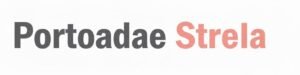Il tuo account Amazon contiene molte informazioni personali. Può includere la cronologia degli ordini, i dettagli di pagamento, la libreria di foto, la cronologia degli streaming su Prime Video e Amazon Music e altro ancora.
Se utilizzi credenziali di accesso deboli e facilmente indovinabili per il tuo account Amazon, qualcuno potrebbe accedervi e causarti problemi inutili.
Quindi è sempre una buona idea proteggere il tuo account e modificare o reimpostare la tua password Amazon di tanto in tanto.
La nostra guida ti mostra come modificare o reimpostare la tua password Amazon sul tuo desktop, iPhone o Telefono Android.
La nostra guida spiega anche come attivare la 2FA (autenticazione a due fattori) per aggiungere un ulteriore livello di sicurezza e mantenere il tuo account al sicuro da occhi indiscreti.

Come cambiare la tua password Amazon dal tuo telefono o computer
Amazon esegue un passaggio 2FA di base prima di consentirti di modificare la vecchia password. A seconda delle impostazioni dell’account, invia un messaggio di testo (SMS) o un’e-mail.
Ti consigliamo di tenere il telefono a portata di mano quando cambi la password.
Cambia la tua password Amazon su Android o iPhone
Amazon utilizza un’interfaccia utente simile sulle app iOS e Android.
Usiamo Amazon per Android negli screenshot seguenti. Puoi seguire gli stessi passaggi sul tuo iPhone o iPad per reimpostare la password.
-
Apri il Applicazione Amazon Shopping.
-
Tocca il Profilo pulsante nella parte inferiore dello schermo.
-
Rubinetto Account.
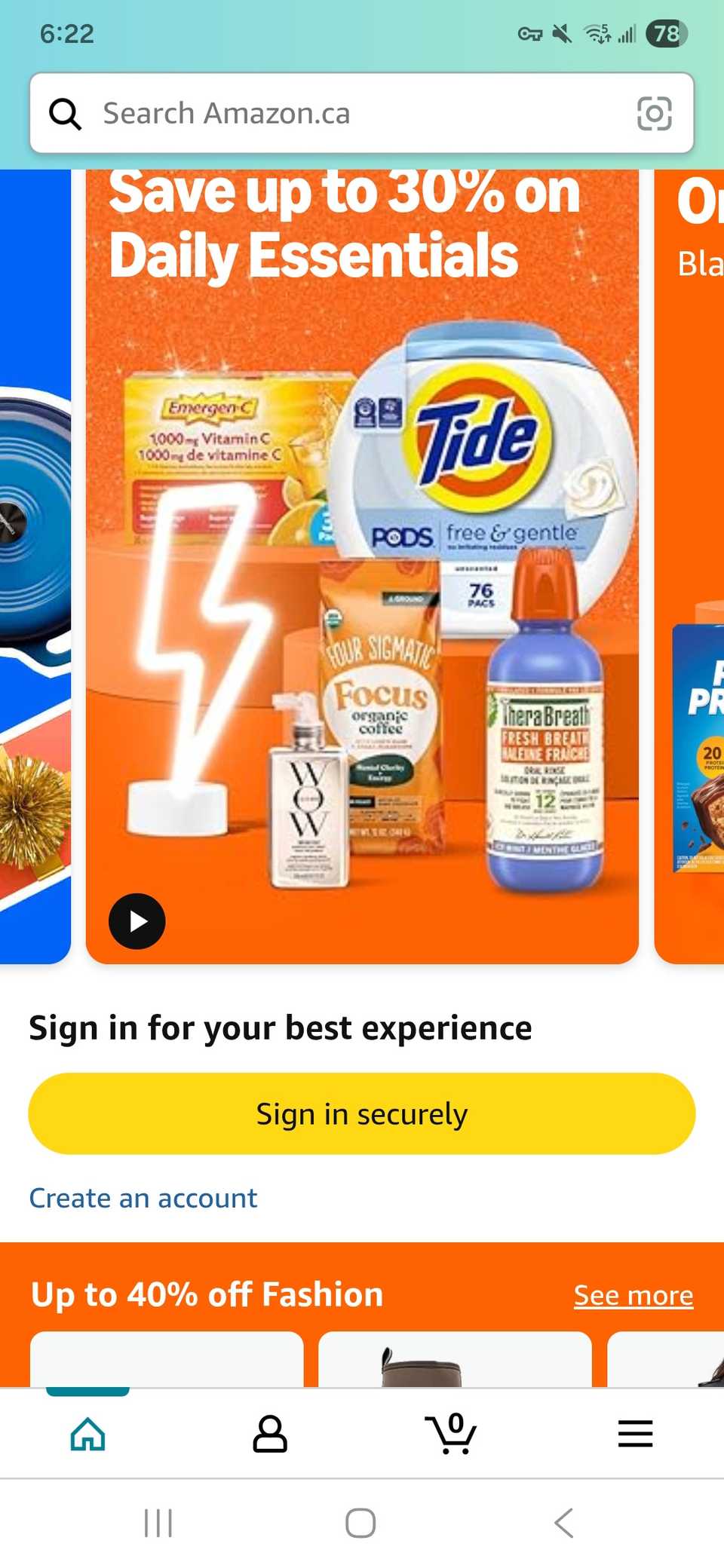
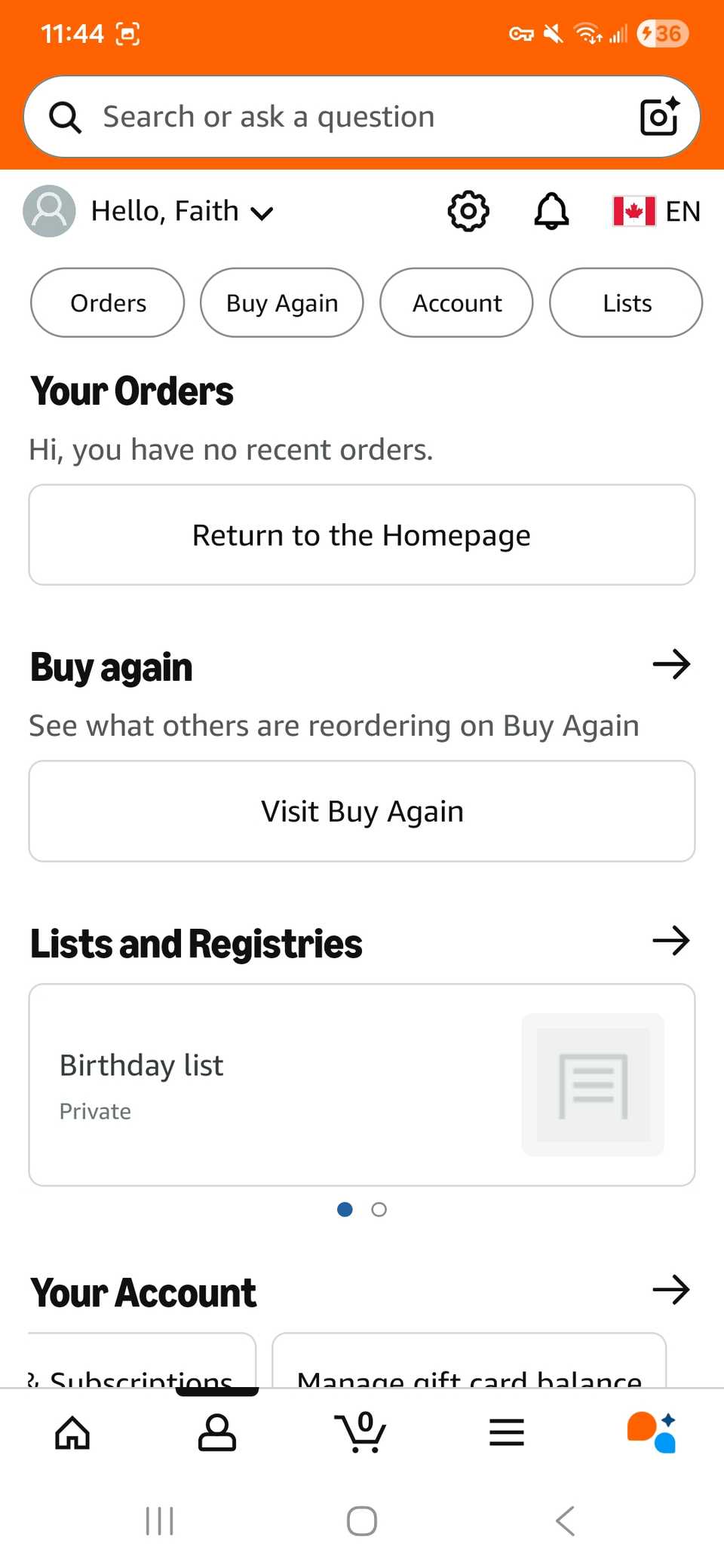
-
Rubinetto Accesso e sicurezza sotto il Impostazioni dell’account intestazione. Amazon ti chiede di accedere nuovamente con i dettagli del tuo account. Inserisci lo stesso per procedere.
-
Riceverai un codice di verifica sul tuo telefono o via email.

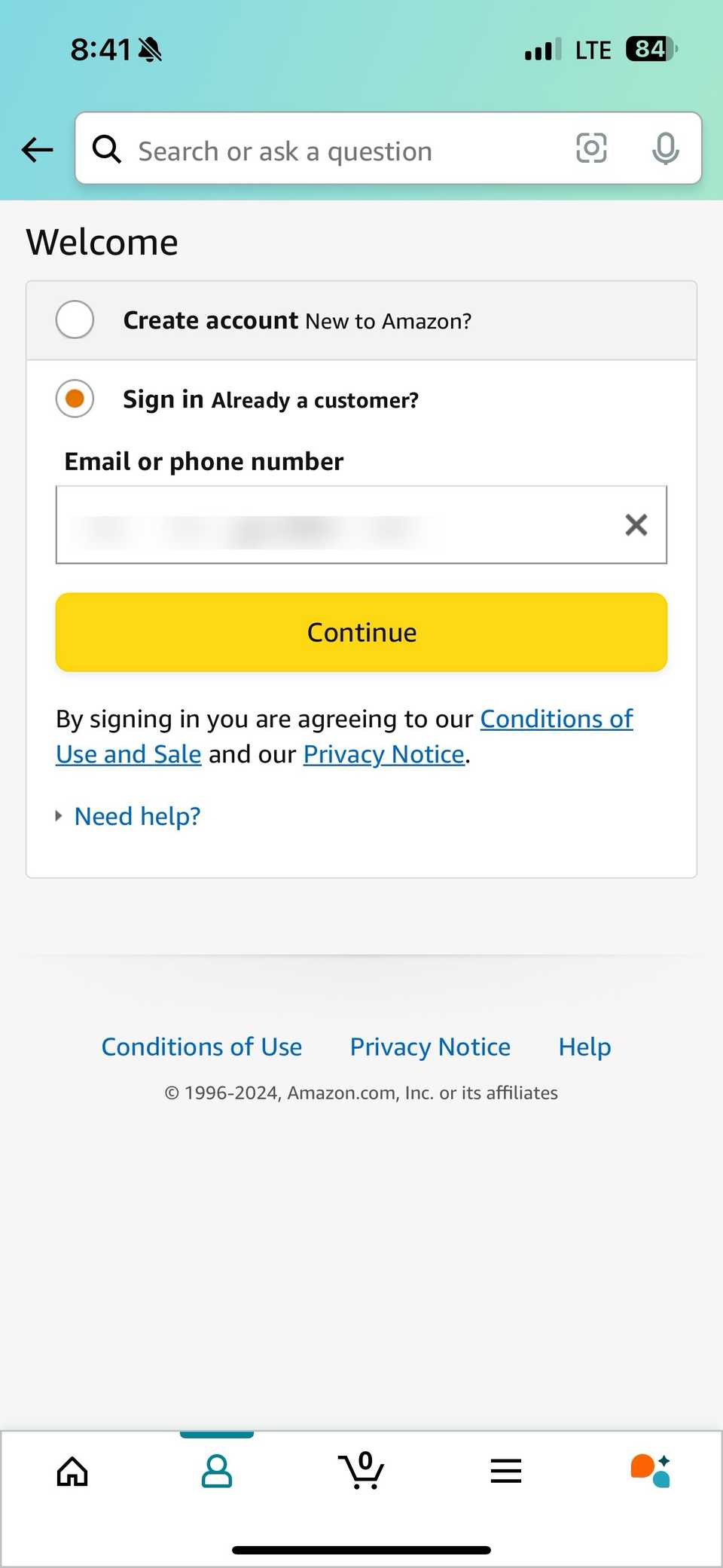
-
Tocca il Modificare pulsante accanto a Password. Amazon ti porta alla pagina Modifica password.
-
Inserisci la tua password attuale.
-
Inserisci la tua nuova password nei campi password. Utilizza una combinazione di numeri, lettere e caratteri speciali per a password complessa. Puoi utilizzare il tuo gestore di password preferito per generare una password complessa.
-
Rubinetto Salva modifiche.

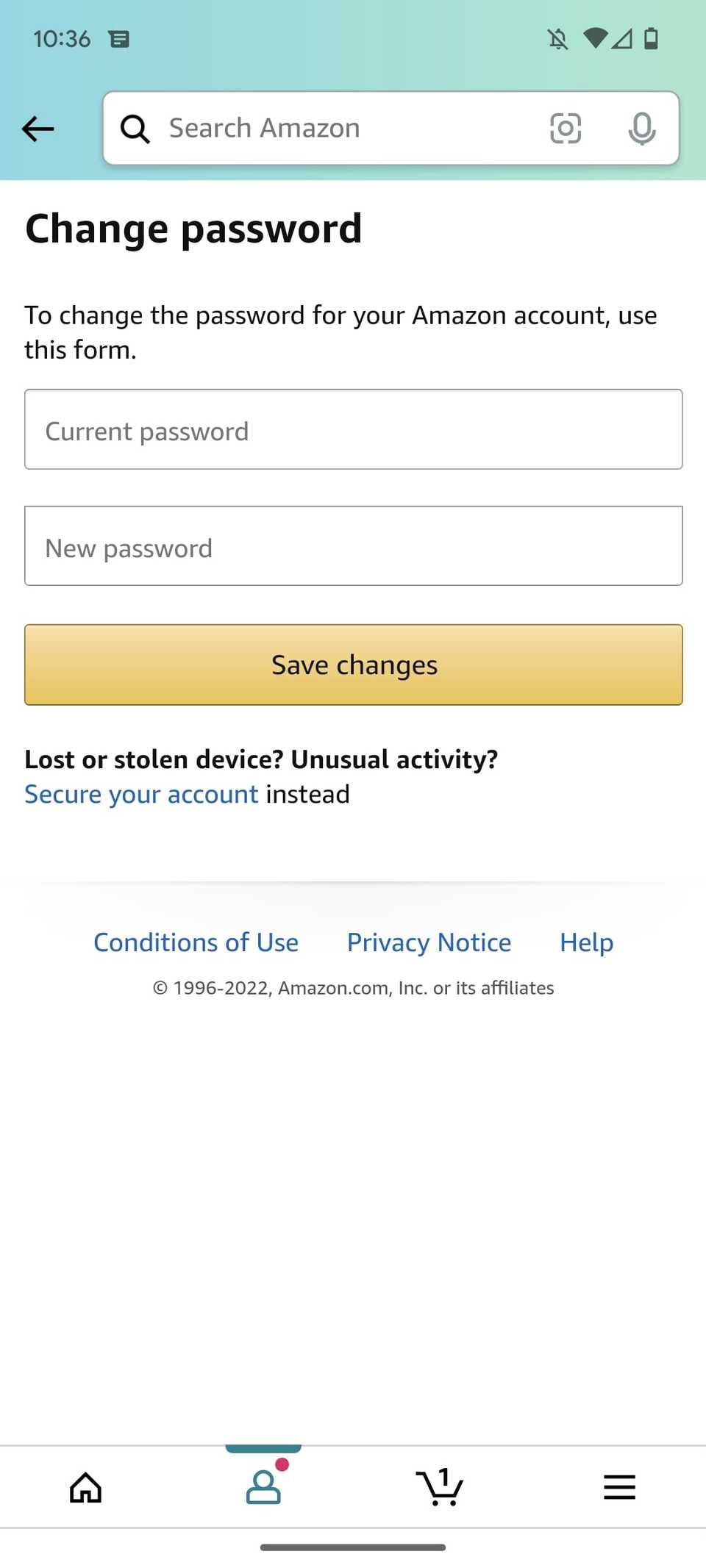
-
Per completare la modifica della password del tuo account Amazon, verifica l’azione come descritto sopra.
Questo è tutto. Hai modificato con successo la password del tuo account Amazon. Sei pronto per utilizzare le credenziali più recenti per accedere al tuo account.
Se ritieni che il tuo account Amazon sia stato compromesso, seleziona Inizio dal Accesso e sicurezza menu ed esci da tutti i dispositivi con un solo tocco.
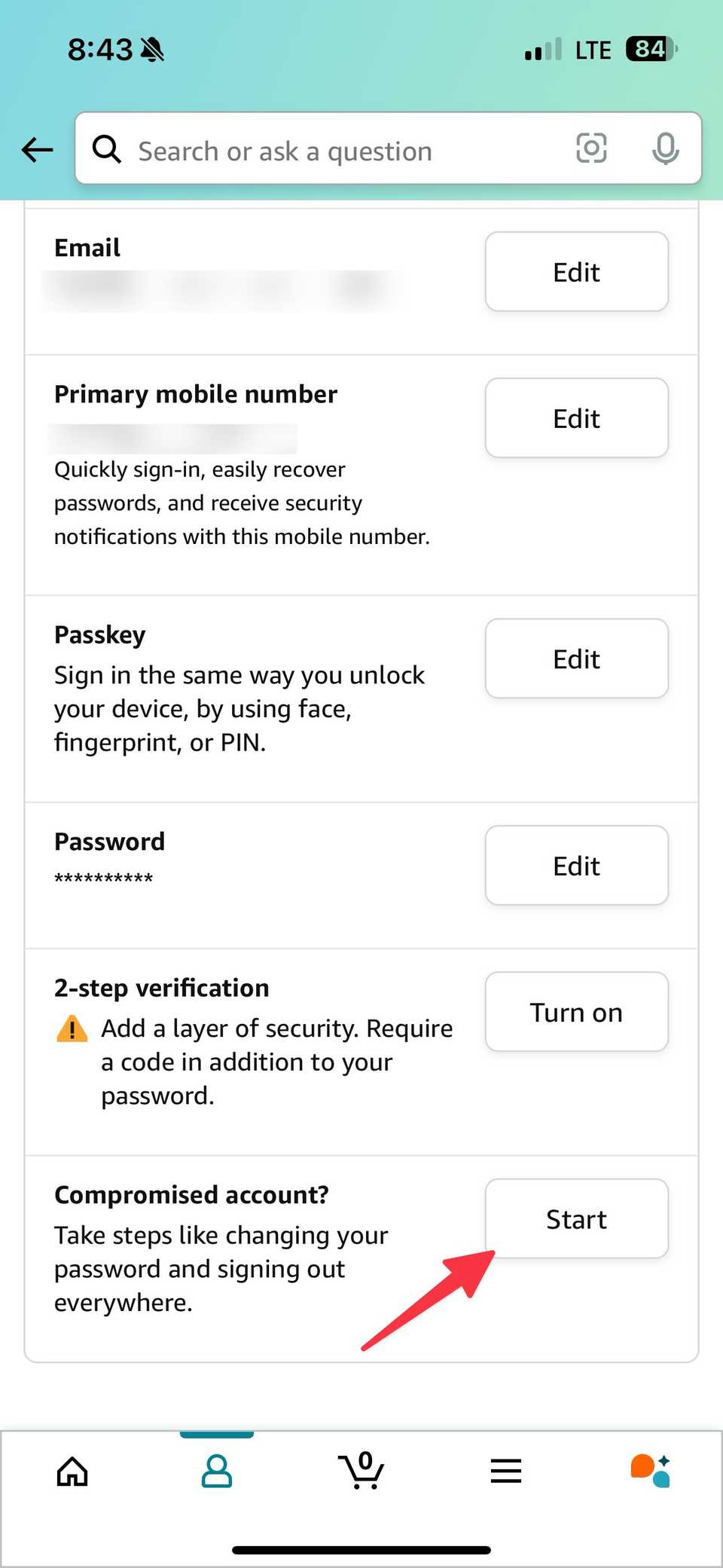
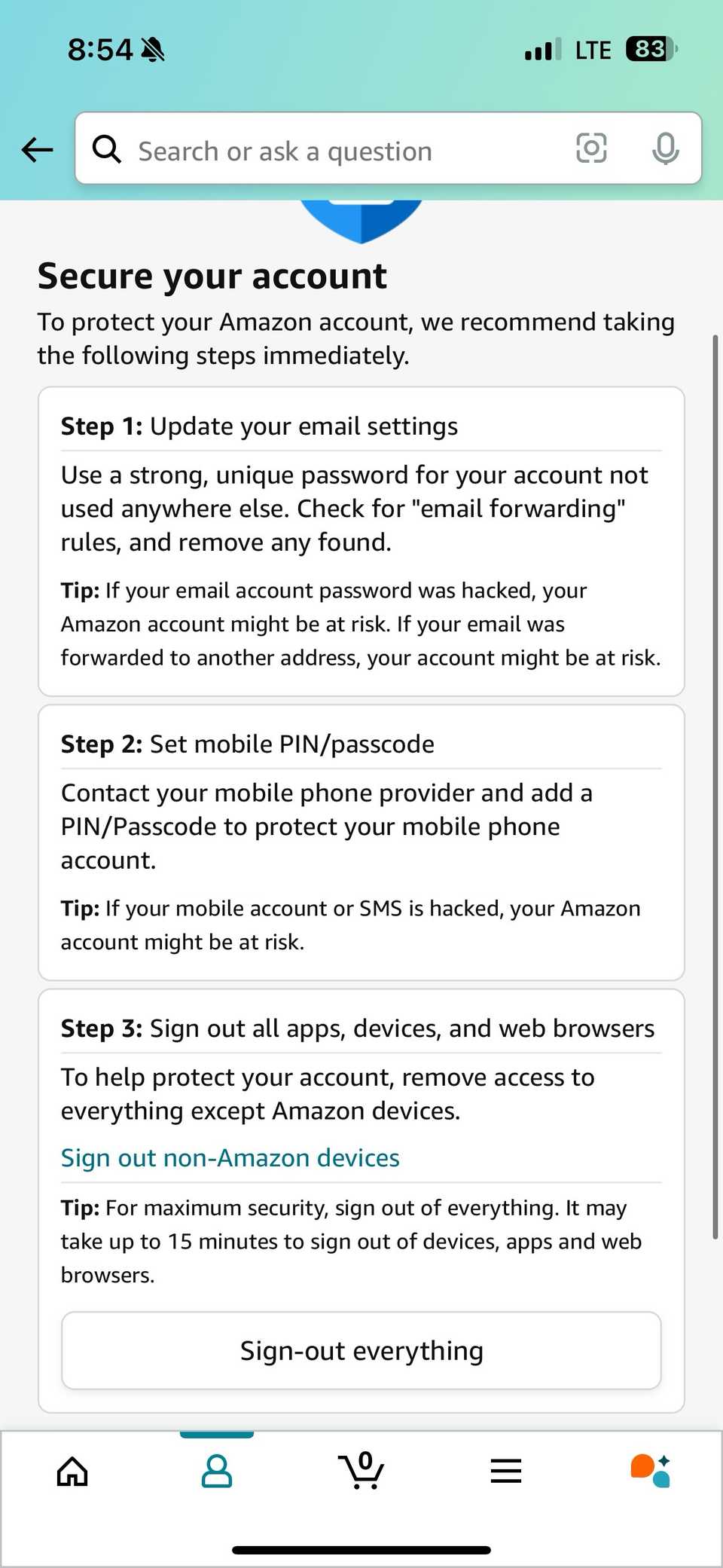
Cambia la tua password su un desktop
-
Apri il Sito web di Amazon sul browser web del tuo desktop.
-
Clic Conto ed elenchi > Il tuo conto nell’angolo in alto a destra dello schermo.
-
Clic Accesso e sicurezza. Potrebbe essere necessario accedere al tuo account Amazon per accedere a questa pagina.
-
Fare clic su Modificare pulsante accanto a Password per accedere alla pagina Modifica Password.
-
Inserisci la tua password attuale, quindi la nuova password.
-
Clic Salva modifiche.
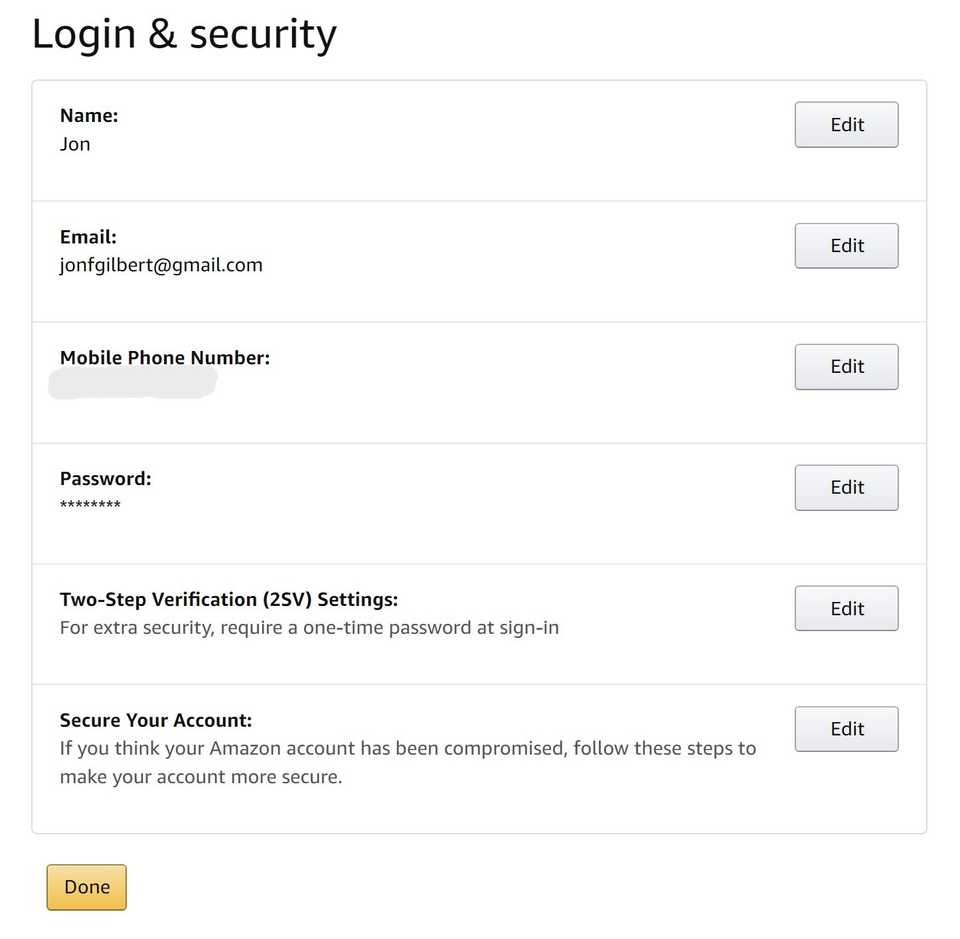

-
Verifica l’azione e il gioco è fatto.
Cambiare la tua password è facile se la ricordi ancora. Ma cosa puoi fare se non ricordi la password e vuoi partecipare a una vendita?
Come reimpostare la password di Amazon
Se hai dimenticato la password Amazon, avrai bisogno dell’indirizzo email e del numero di cellulare associati al tuo account per tentare il processo di ripristino.
Se non hai accesso a nessuno dei due, contatta Il servizio clienti di Amazon per recuperare la tua password.
Dovresti anche contattare il servizio clienti di Amazon se non ricevi l’e-mail di assistenza per la password.
Reimposta la password Amazon persa sull’app Amazon
Segui questi passaggi sull’app Amazon per reimpostare la password persa:
A causa delle impostazioni di sicurezza dell’app Amazon, non possiamo fornire screenshot di tutti i passaggi. Se hai difficoltà a completare questi passaggi su dispositivi mobili, prova il metodo desktop.
-
Nella pagina di accesso dell’app, tocca Ha dimenticato la password sotto il Hai bisogno di aiuto menu a discesa.
-
Inserisci l’indirizzo email o il numero di telefono associato al tuo account.
-
Amazon potrebbe chiederti di inserire il file codice postale o codice postale associato al tuo account per continuare.
-
Rubinetto Continuare.
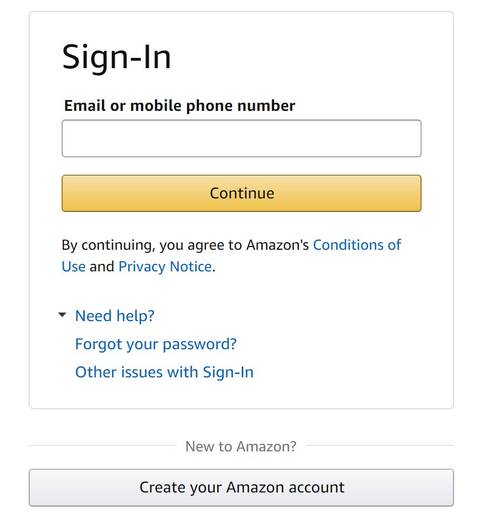

-
Amazon ti invia un’e-mail di assistenza per la password. Controlla nell’e-mail la tua password monouso (OTP). Questo assume la forma di un codice a sei cifre.
-
Inserisci il OTP nella casella fornita.
-
Ora puoi creare una nuova password.
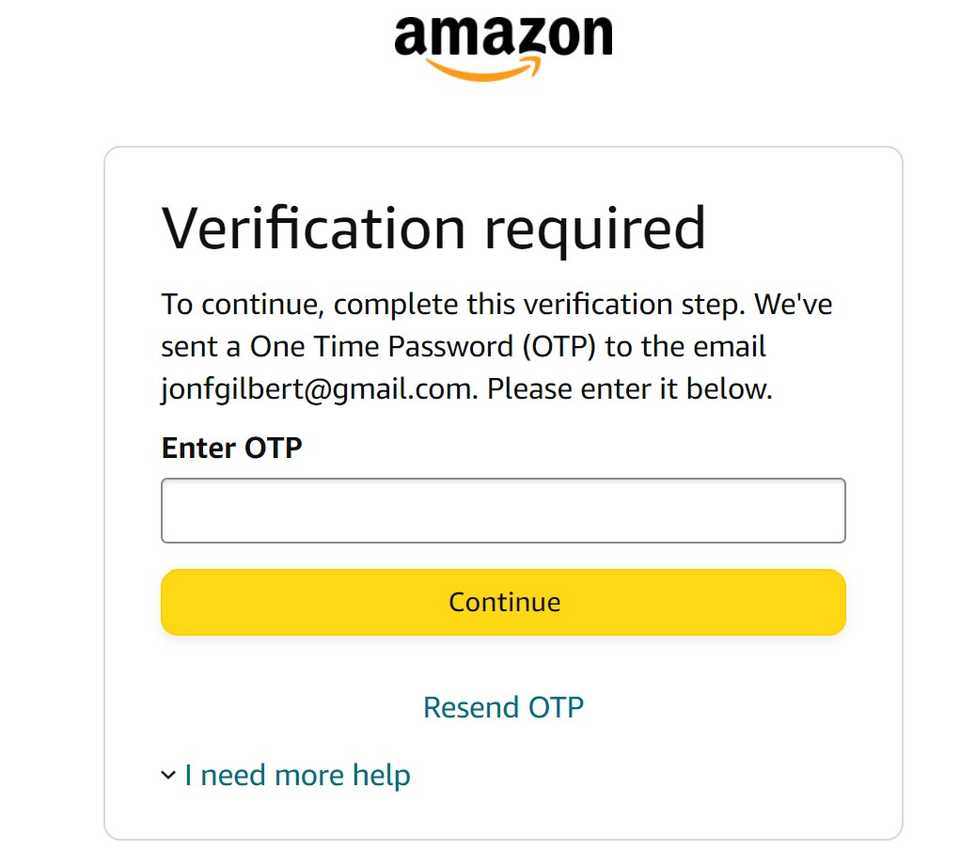
Reimposta la password Amazon persa su un browser desktop
Reimpostare la password Amazon tramite l’app Web è un processo semplice. Segui questi passaggi:
-
Vai a Assistenza per la password Amazon sul web.
-
Inserisci l’indirizzo email o il numero di telefono associato al tuo account.
-
Amazon potrebbe chiederti di inserire il tuo codice postale O Cap per continuare.
-
Controlla la tua email per una OTP (password monouso).
-
Inserisci il OTP nella casella fornita.

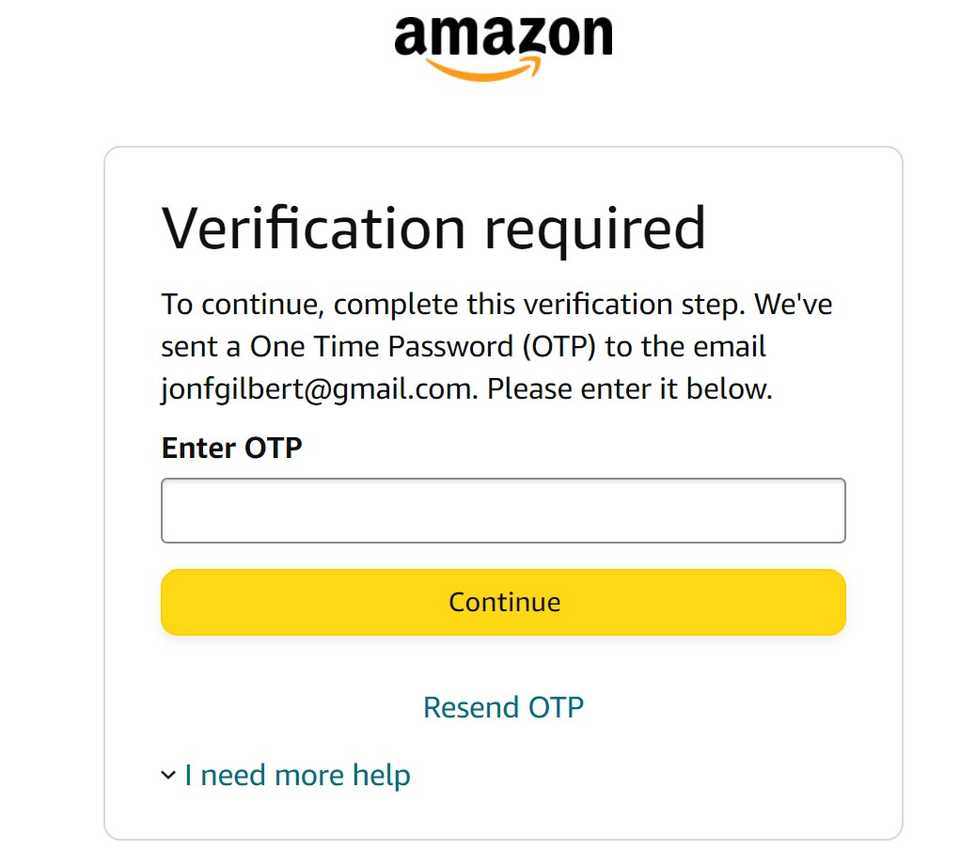
-
Ora hai accesso al tuo account Amazon.
Dopo aver risolto le tue password, potresti voler migliorare la sicurezza del tuo account Amazon.
Un gestore di password mantiene le tue password sicure e autenticazione a due fattori rende quasi impossibile agli hacker remoti accedere al tuo account.
Proteggi il tuo accesso ad Amazon con l’autenticazione a due fattori
Cambiare la tua password Amazon è un modo efficace per proteggere il tuo account, ma dovrai comunque affrontare i difetti associati alle password.
Attivare l’autenticazione a due fattori (2FA) è il modo più semplice ed efficace per migliorare la sicurezza del tuo account. L’attivazione di 2FA richiede a app esterne meno conosciute come Google Authenticator o Authy da utilizzare.
Una volta attivato, devi verificare ogni accesso al tuo account Amazon approvandolo manualmente tramite l’app.
Le password complesse non sono infallibili. Quindi questo è un metodo eccellente per proteggere il tuo account, poiché i malintenzionati hanno bisogno di accedere al tuo telefono per fare qualsiasi cosa.
Dopo aver scelto la tua app 2FA preferita, segui i passaggi seguenti per aggiungere 2FA al tuo account.
Amazon definisce questo metodo “verifica in due passaggi”. Questo è un altro nome per l’autenticazione a due fattori.
-
Apri l’app mobile Amazon e vai su Accesso e sicurezza sotto il Impostazioni dell’account titolo (fare riferimento ai passaggi precedenti).
-
Rubinetto Modificare accanto a Impostazioni di verifica in due passaggi.


-
Rubinetto Inizia.
-
Tocca il pulsante di opzione accanto a Applicazione di autenticazione. Puoi verificare tramite SMS, ma non è sicuro come utilizzare un’app esterna.
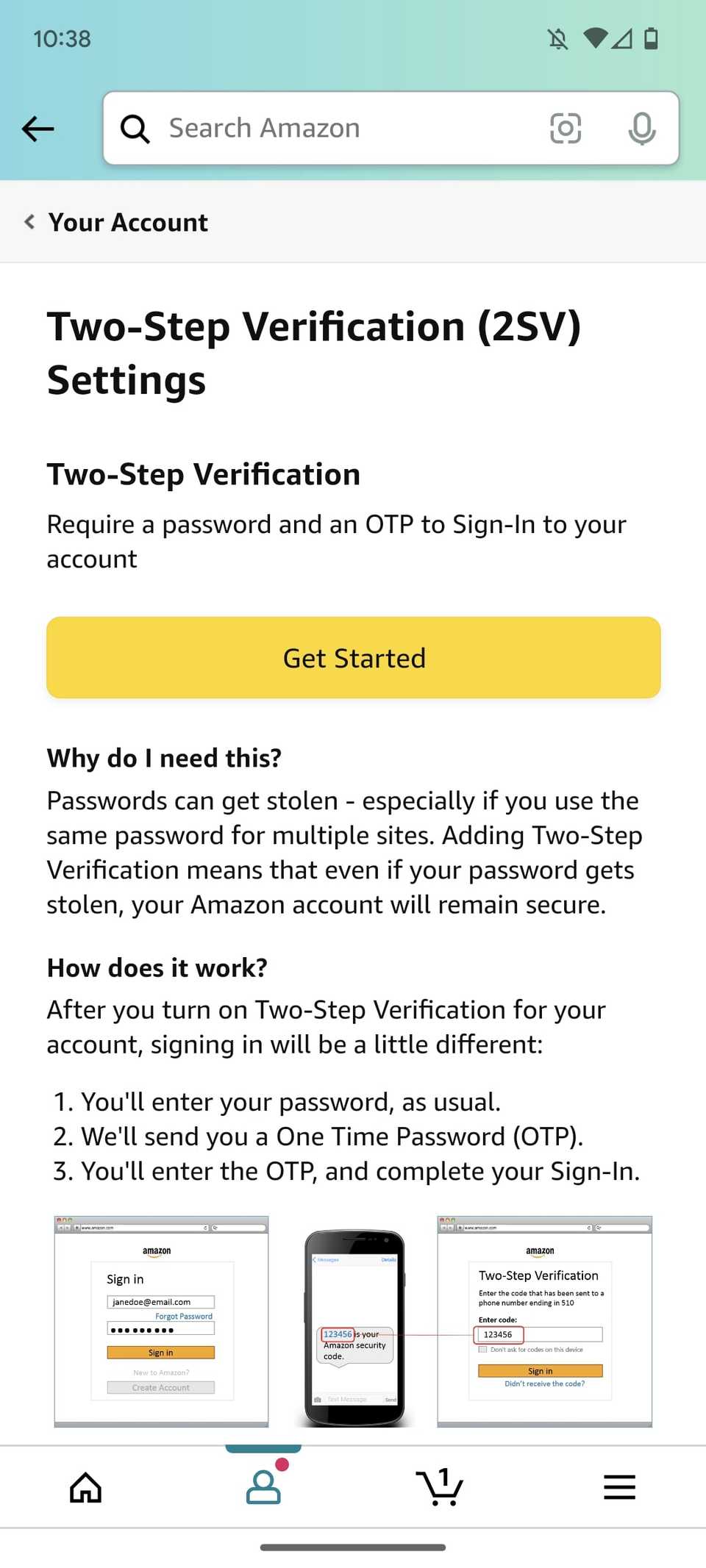
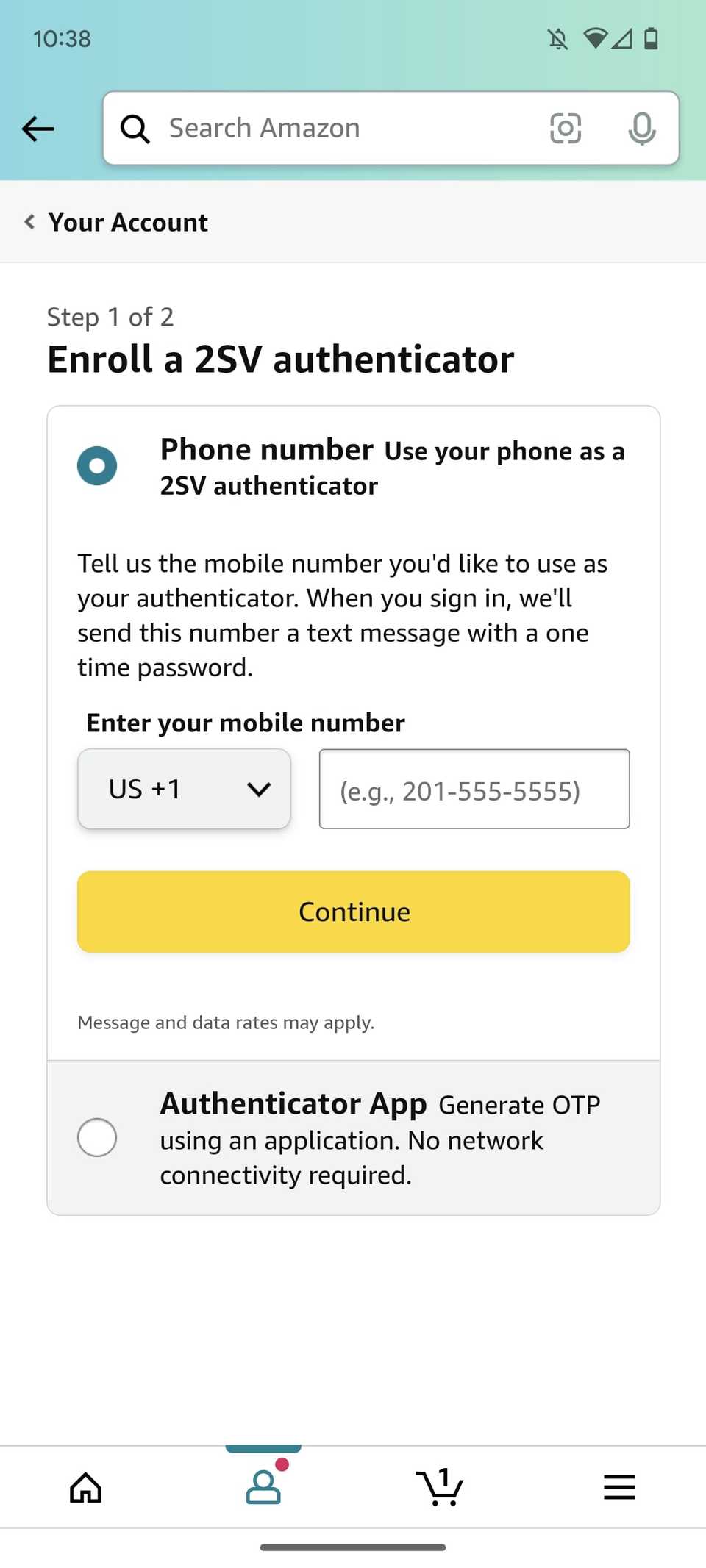
-
Copia il codice di testo nel tuo autenticazione a due fattori app. Se stai configurando 2FA sul desktop, scansiona il file Codice QR fornito sul telefono.
-
Copia il OTP nell’app 2FA nel campo fornito.
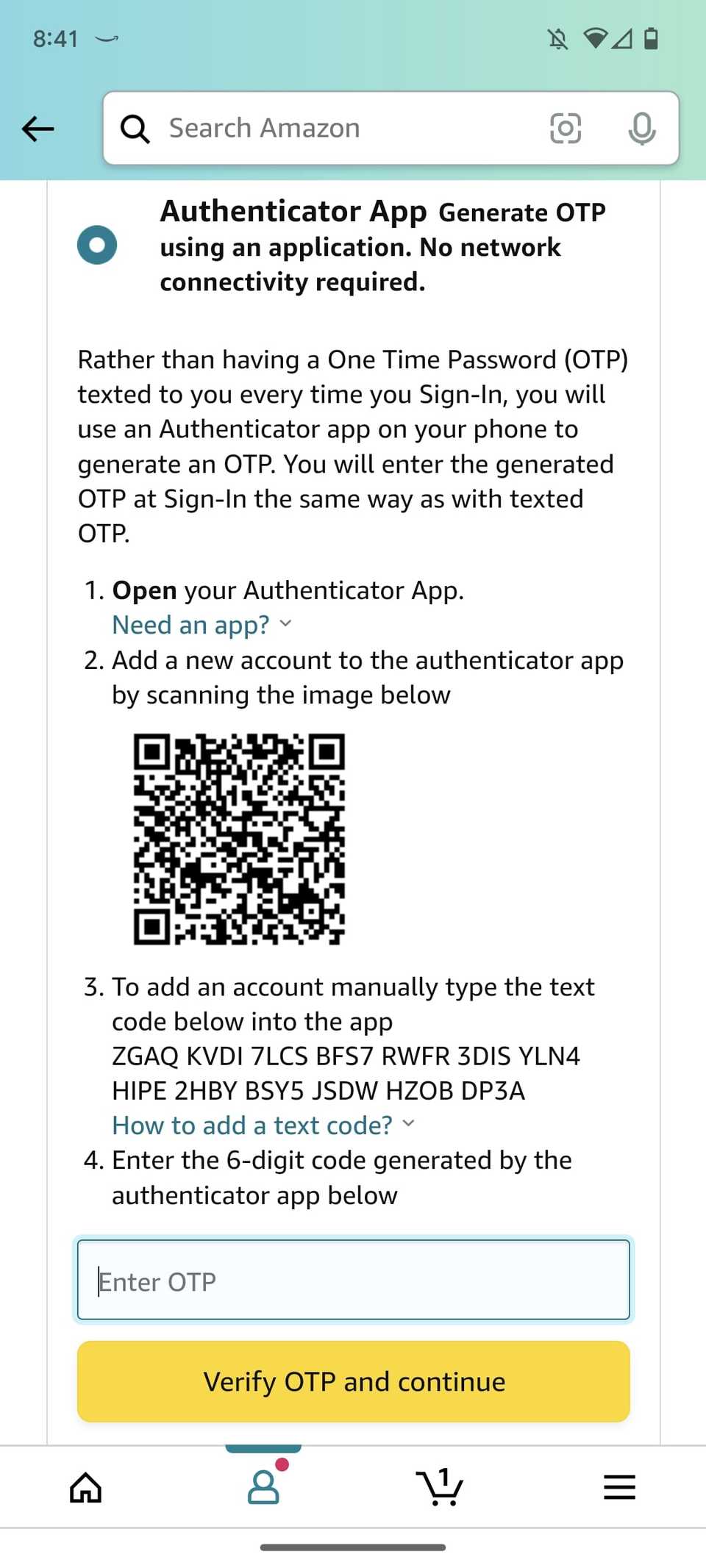
Un buon gestore di password è un’idea solida
Cambiando regolarmente la tua password Amazon e attivando l’autenticazione a due fattori mantieni il tuo account il più sicuro possibile. Tuttavia, se temi di dimenticare la password, utilizza a gestore di password sicuro.
Se tutto il resto fallisce, considera la configurazione chiavi di accesso in alternativa alla password per accedere ad Amazon.